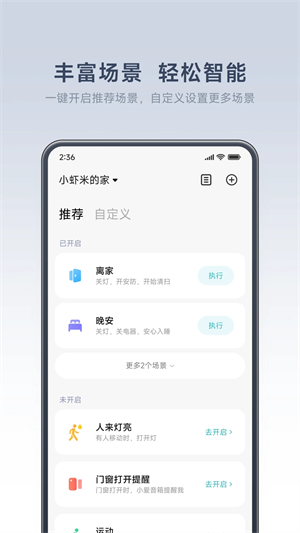
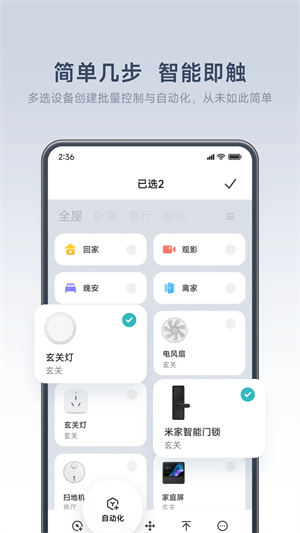
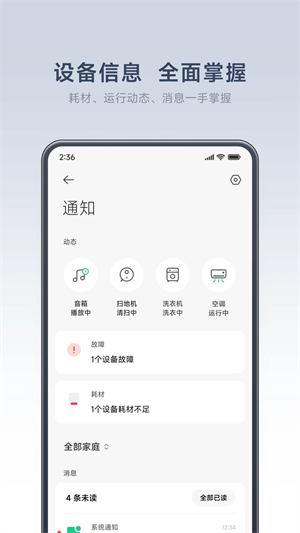
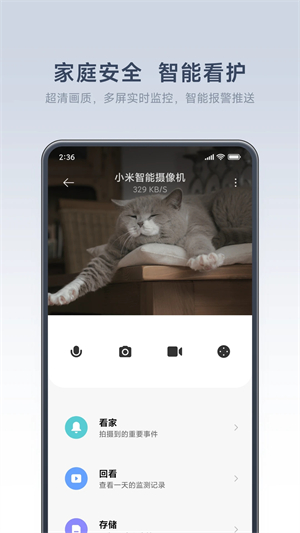
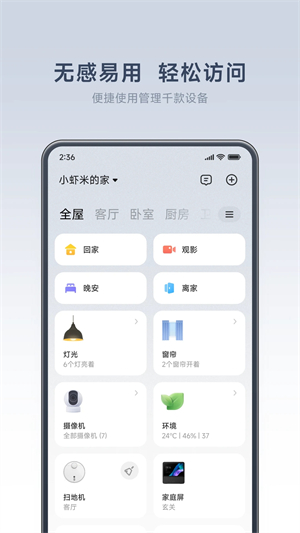
米家监控摄像头app是一款由小米推出的手机多功能生活软件,小米除了手机之外,还有一堆智能家居可供玩家选择,而这些智能家具都由米家APP进行统一管理,米家的摄像头也不例外,网友可以通过米家app对监控摄像头进行管理,无论是查看监控录像还是实时监控都能轻松办到。
米家监控app不仅可以随时随地观看摄像机所拍摄的画面,而且它还支持双向语音,可通过手机进行语音通话,当然这个功能的前提是网友购买的监控具有这个功能,带给网友安全感,让你在生活中享受它带来的安全和便利。
1、联动操控,轻松易用
可快速掌握的设备添加与操作,实现智能设备间互联互通
2、个性定制,随你喜好
按照自己的使用习惯,设置个性化的智能场景
3、设备分享,乐趣传递
把设备分享给家人朋友,共同感受科技乐趣
4、小米有品,精品商城
小米旗下精品生活电商,也可下载“小米有品”独立APP
1、米家智能摄像机接通电源:
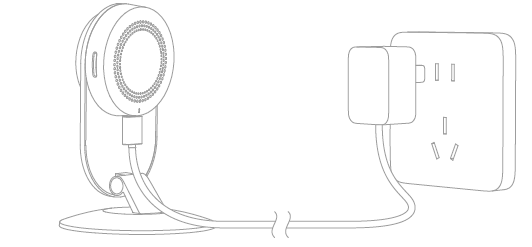
2、手机安装米家App:
在应用商店搜索“米家”或扫描以下二维码下载安装米家App:
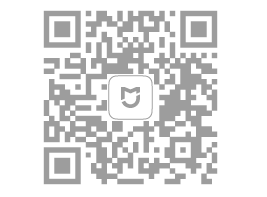
3、摄像机连接网络:
米家智能摄像机接通电源后,等待指示灯橙灯闪烁,并发出语音提示:支持5GHz无线网络,支持二维码方式绑定,等待连接…..
①打开米家App>>点击右上角“+”>>点击添加设备附近的设备中选择“米家智能摄像机XXXX”;
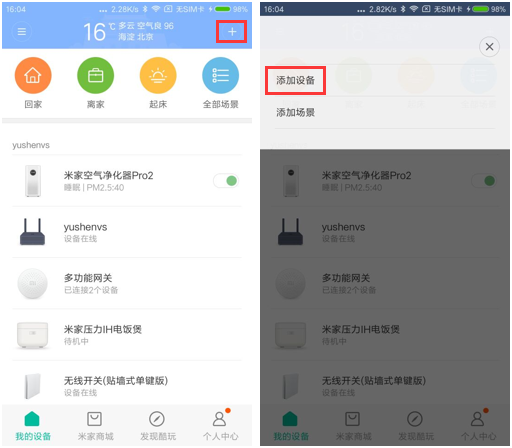
②附近的设备中选择“米家智能摄像机XXXX”>>勾选“按图示操作,听到“等待连接”提示音”;
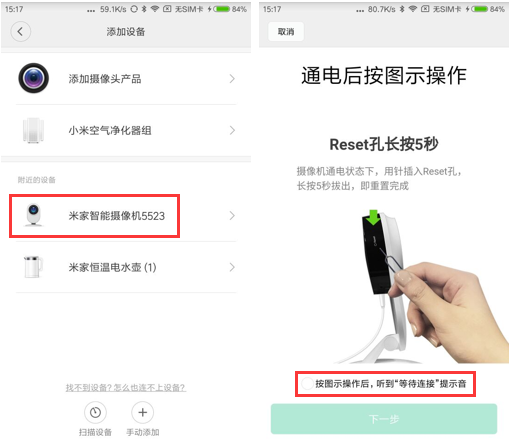
③勾选后,点击下一步>>输入所需连接的WiFi密码>>点击下一步;
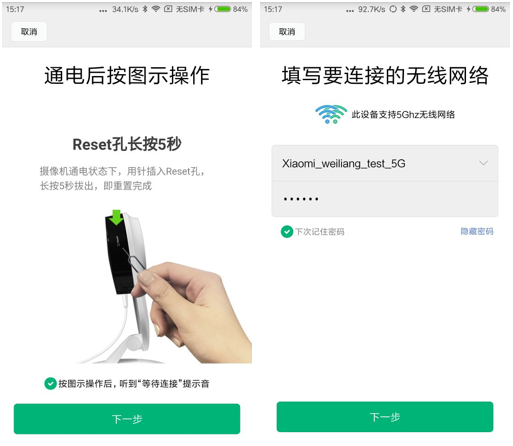
④用摄像机扫描二维码,点击操作示意可查看摄像机扫描二维码的方法>>查看后点击“知道了”;
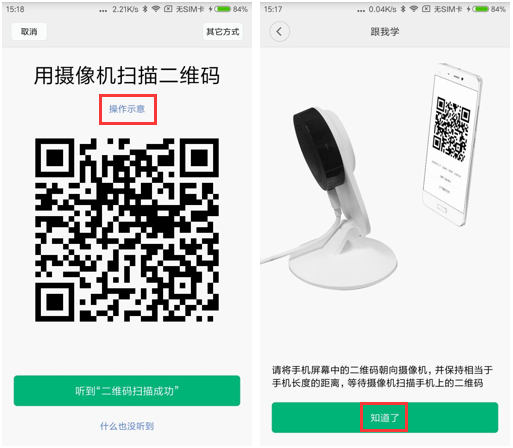
⑤当摄像机报语音提示“二维码扫描成功”,点击听到“听到二维码扫描成功”,
摄像机会继续语音播报“连接中,请稍后…..”;
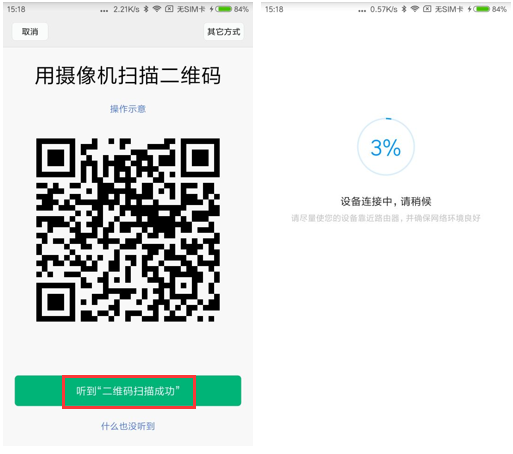
⑥接着摄像机会进行语音播报“无线网线连接成功,账号绑定成功,您可以开始使用了”,点击完成,摄像机成功接入网络。
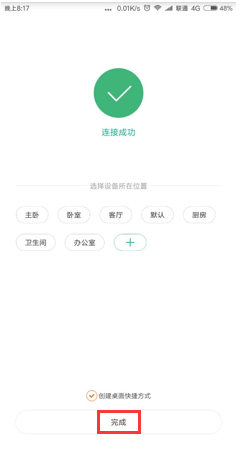
1、无法连接WiFi:
表象:摄像机语音一直播报“等待连接…”且指示灯一直橙灯闪烁。
问题分析:米家智能摄像机无法连接WiFi,需要检查WiFi网络,
米家智能摄像机连接WiFi需满足如下要求:
① WiFi协议802.11 b/g/n;
② WiFi加密WPA/WPA2;
③ WiFi名称不能超过32个字符;
④ 路由器需开启DHCP服务;
⑤ 路由器不能开启无线mac地址过滤以及防蹭网;
如果上述检查都没有问题,可能是网络有限制,可更换其他网络环境连接(使用手机建立热点,但需要确保手机数据网为3G及以上,且保证流量充足)。
2、监控画面卡顿、不清晰或者有延迟:
表象:米家智能摄像机的监控画面卡住不动、画面不清晰或者摆动摄像机但画面不会立即跟随变化。
问题分析:多数情况为摄像机所在的网络波动,带宽不足,WiFi不稳定,WiFi信号弱等导致,
可作如下检查:
① 米家智能摄像机的视频监控画面分别率有两种模式(高清和流畅),手机APP端可设置对应模式,如果选择的是高清,而高清对于网络的流畅度以及带宽要求较高,建议切换自动模式即自动根据当前的网络状态切换分别率(在高清和流畅之间进行切换)。
②如已经选择为自动模式但仍然出现卡顿情况,可能是当前Wi-Fi网络状态不佳拥堵较严重导致,需检查Wi-Fi路由,可作如下检查:
⑴周围信号干扰严重,可调整W-iFi路由的工作信道以及频段带宽;
⑵Wi-Fi路由接入的设备数量太多,导致路由器负荷太大和网络带宽分配不足;
⑶摄像机距离Wi-Fi路由偏远,信号弱,网络数据传输不稳定。
新增
• 新品摄像机双摄版画中画及画面定位功能
• H5 页面点击绑定设备按钮跳转至添加设备页功能
优化
• 门锁设置或修改安全密码时的提示语,增强对重要信息的提醒
应用信息
相同厂商 北京小米移动软件有限公司
热门推荐
更多版本

小米灯光智能控制app下载197.32MB生活休闲v11.0.707
查看
小米空气净化器app下载安装197.32MB生活休闲v11.0.707
查看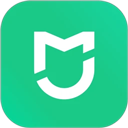
小米智能插座基础版下载197.32MB生活休闲v11.0.707
查看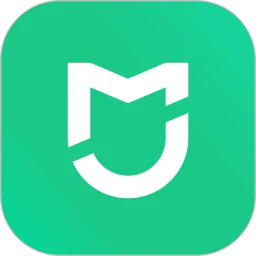
小米监控摄像头云台版197.32MB生活休闲v11.0.707
查看
米家app鸿蒙版197.32MB生活休闲v11.0.707
查看相关应用
实时热词
评分及评论
点击星星用来评分